家用笔记本电脑光驱使用方法是什么?
8
2025-03-23
对于需要升级笔记本电脑存储系统的用户来说,安装固态硬盘(SSD)是一项值得推荐的技术改进。SSD不仅能够提升数据传输速度,还能提高系统响应时间。在本文中,我们将一步步指导您如何正确安装24GB固态硬盘到您的笔记本电脑。
在开始之前,您需要确保自己已经准备好了以下工具和材料:
24GBSSD固态硬盘
适合您笔记本型号的硬盘安装工具包(如果需要)
螺丝刀套装
硬盘对准夹具(可选)
静电手环(保护电子组件免受静电损害)
系统备份(非常重要,建议采用云备份或外部硬盘备份)

步骤一:关闭电脑并拔掉电源
为了安全起见,在进行任何硬件升级之前,请关闭笔记本电脑,并拔掉电源线和移除电池,以确保电脑完全断电。
步骤二:拆卸笔记本后盖
使用螺丝刀打开笔记本电脑底部或侧面的盖板,找到硬盘所在位置。通常会有一个或多个螺丝固定硬盘,注意螺丝的长度和位置,以免后续安装时混淆。
步骤三:取下旧硬盘
取下固定旧硬盘的螺丝或卡扣,轻轻把旧硬盘从笔记本中取出。在操作过程中,要格外小心,避免对硬盘或笔记本造成任何物理损害。
步骤四:安装24GBSSD硬盘
1.检查固态硬盘规格:确保您的SSD硬盘与笔记本兼容。
2.安装固态硬盘:将24GB固态硬盘放置到硬盘支架上,如果是2.5英寸SATA接口的SSD,一般只需将硬盘滑入机箱的硬盘位然后用螺丝固定即可。
3.连接数据线和电源线:确保固态硬盘的电源线和数据线与主板连接正确无误。如果有专用的对准夹具,它可以辅助您正确安装硬盘。
步骤五:复位电脑部件
在确保所有接口都已正确连接后,将硬盘安装工具包中的硬盘固定螺丝旋紧。把拆下的笔记本后盖板复位,并用螺丝固定。
步骤六:安装操作系统
重新组装好笔记本后,开机并进入BIOS设置。在BIOS中确认新的固态硬盘已经被识别,并将其设置为主启动设备。您可以使用安装介质(如USB启动盘或光盘)安装操作系统。
步骤七:系统迁移或全新安装
现在您可以选择将旧硬盘上的系统迁移到新的24GB固态硬盘,或者选择进行全新系统安装。如果选择迁移,可以使用硬盘克隆工具进行操作;如果选择全新安装,则按照操作系统安装向导的提示进行。
步骤八:测试固态硬盘性能
系统安装完成后,进入系统检查硬盘是否被正确识别。运行一些基准测试软件来测试新固态硬盘的速度和性能,确保硬盘工作正常。

Q1:笔记本电脑升级SSD后速度提升明显吗?
是的,固态硬盘相比传统机械硬盘拥有更快的读写速度,可以显著提升笔记本的启动速度、应用程序加载速度和数据传输速度。
Q2:24GB的固态硬盘够用吗?
24GB固态硬盘容量较小,主要用于安装操作系统,对于存储文档和其他数据来说空间是不足的。建议选择容量更大的SSD以获得更好的使用体验。
Q3:如果没有备份数据,安装操作系统后数据会丢失吗?
是的,如果未进行数据备份,安装操作系统将清除所有旧硬盘上的数据。在操作之前务必做好数据备份工作。
Q4:安装过程中如果遇到问题怎么办?
如果在安装过程中遇到问题,建议您查阅笔记本电脑的用户手册,或联系笔记本制造商的技术支持服务。有很多在线论坛和视频教程可以为您提供帮助。
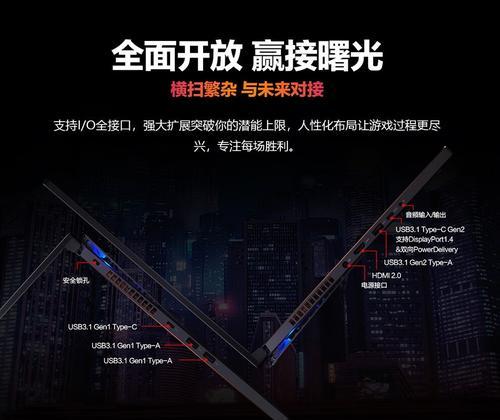
通过以上步骤,您应该能够顺利地将24GB固态硬盘正确安装到笔记本电脑中。在实践中,每一步都至关重要,不仅关系到硬盘的安装质量,也影响着笔记本电脑的性能表现。若您有任何疑问,或需要进一步的技术支持,请及时联系专业人士。现在,开启您笔记本电脑的全新速度之旅吧!
版权声明:本文内容由互联网用户自发贡献,该文观点仅代表作者本人。本站仅提供信息存储空间服务,不拥有所有权,不承担相关法律责任。如发现本站有涉嫌抄袭侵权/违法违规的内容, 请发送邮件至 3561739510@qq.com 举报,一经查实,本站将立刻删除。